Yaxshi soat!
Har qanday USB flesh-disk (va microSD ham) hayotida kutilmagan daqiqalar sodir bo'ladi: ba'zida u ochilishni to'xtatadi va formatlashni so'raydi. Va Windows formatlashni tushunarsiz sabablarga ko'ra yakunlab bo'lmaydi (quyida 1-rasmdagi misol) ...
Ko'pgina foydalanuvchilar, bu holatda, bunga chidashadi va yangi flesh-disk sotib olishadi. Ayni paytda, men sizga aytamanki, flesh-diskni keraksiz joyga yuborishdan oldin bir nechta tiklash variantlari mavjud (ko'p hollarda diskni hayotga qaytarish mumkin va u yangi kabi ishlaydi). Men ular haqida ushbu maqolada gaplashaman.

Guruch. 1. Odatda xato "Windows formatlashni yakunlay olmaydi".
Fleshli disk formatlanmagan: sabablar, tiklash usullari
Yozish himoyasi yoqilganmi - "Qulflash"
Ehtimol, men ahamiyatsiz bir lahzani aytaman, lekin SD-flesh-disklarda flesh-kartaga ma'lumot yozishni bloklaydigan maxsus tutqich mavjud (xuddi o'chirish va formatlash kabi). Pozitsiyadan boshlab yoki yo'qligini tekshiring Qulflash(bloklangan degan ma'noni anglatadi).
Bunday tutqich USB flesh-disklarida (va odatda kam ma'lum bo'lgan Xitoy ishlab chiqaruvchilarining flesh-disklarida) kamroq tarqalgan. Belgining o'ziga e'tibor bering: agar tutqich "yopiq qulf" holatida bo'lsa, u holda flesh-disk yozishdan qulflangan (2-rasmga qarang).

Guruch. 2. USB flesh-diskida Lockni yoqish / o'chirish
Fleshli diskda xatolik bormi? Bularni tuzatish
Umuman olganda, odatda, flesh-diskda xatolar mavjud bo'lsa, Windows-ning o'zi ularni tekshirish va tuzatishni taklif qiladi. Agar yo'q bo'lsa, men skanerlashni qo'lda rejimda ishga tushirishni maslahat beraman ...
1-usul
- Explorerni oching va o'ting "Bu kompyuter" ("Mening kompyuterim") ;
- Keyin USB flesh-diskini ulang (u ko'rsatilguncha kuting "Bu kompyuter" );
- Uni sichqonchaning o'ng tugmasi bilan bosing va kontekst menyusida tanlang "Xususiyatlar".
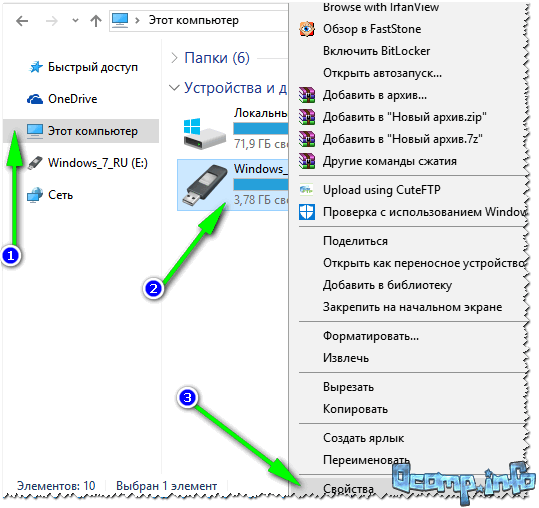

Tekshirish tugashini kuting va keyin USB flesh-disk bilan ishlashga harakat qiling ...
2-usul
Buyruqlar qatori yordamida disk yoki flesh-disk tekshiruvini bajarishingiz mumkin (uni administrator huquqlari bilan ochish tavsiya etiladi).
Buning uchun tugmalar birikmasini bosing Ctrl + Shift + ESC- ochilishi kerak Vazifa menejeri ... Unda bosing FILE / Vazifa yaratish ... Bir qatorga "Ochiq" kiriting CMD va element oldiga belgi qo'ying "Administrator huquqlari bilan vazifa yarating" ... ni bosing OK- rasmga qarang. 5.
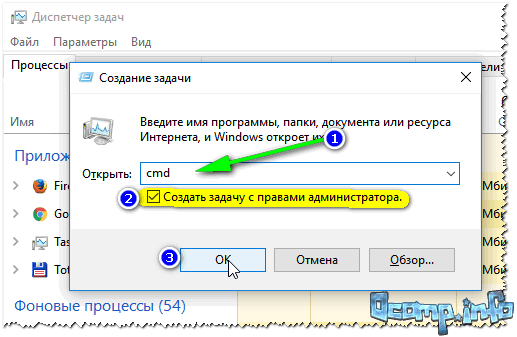
Guruch. 5. Administrator huquqlari bilan buyruq qatorini ishga tushiring
Buyruqning satrida buyruqni kiriting:
chkdsk e: / f
qayerda e:- flesh-diskning haydovchi harfi (o'z USB flesh-diskini qo'ying);
/ f - kalit (o'zgartirmang!).
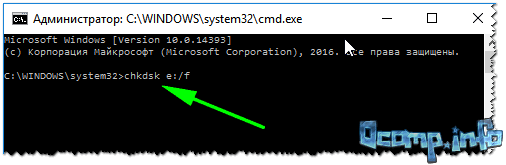
Guruch. 6. Drayvni tekshirish // chkdsk
Diskni boshqarish orqali flesh-diskni formatlash
Bu orqali sodir bo'ladi Mening kompyuterim flesh-disk formatlanmagan, lekin keyin diskni boshqarish - hamma narsa yaxshi (ko'rinishidan, bu flesh-disk bilan o'zaro aloqada bo'lishi mumkin bo'lgan yashirin jarayonlar haqida). Shuning uchun men ham ushbu usulni sinab ko'rishni tavsiya qilaman.
Disk boshqaruvini ochish uchun: tugmalarni bosing WIN + R va buyruqni qatorga qo'ying "Ochiq": diskmgmt.msc(7-rasmdagi kabi).
Keyingi ro'yxatda USB flesh-diskingizni toping, ustiga bosing sichqonchaning o'ng tugmasi va menyudan tanlang "Format" (7-rasmdagi 3 va 4 o'qlar). Keyin faqat tanlash uchun qoladi hajm belgisi , fayl tizimi va operatsiyaga rozilik bildiring.
Muhim! Fleshli diskdagi barcha ma'lumotlar formatlashdan keyin o'chiriladi ...
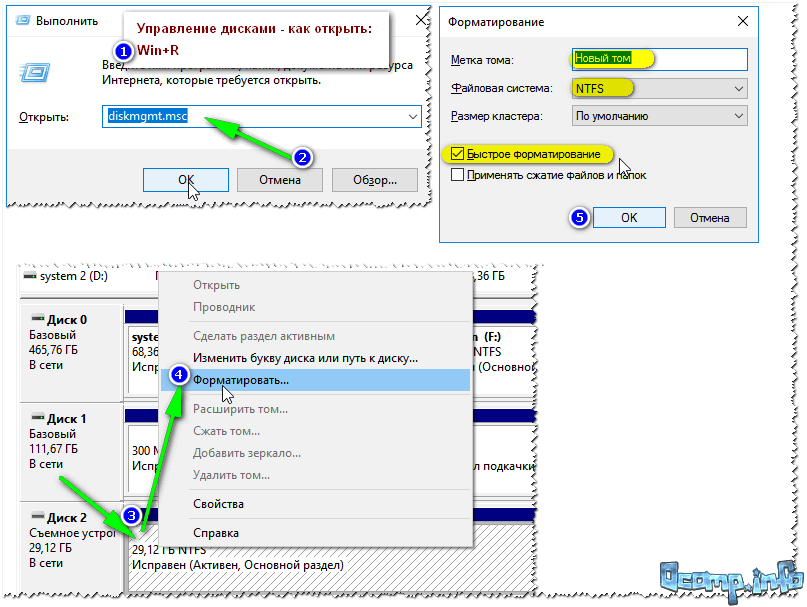
Guruch. 7. Disk boshqaruvi orqali USB flesh-diskini qanday formatlash mumkin
Fleshli diskni maxsus yordamida formatlash. kommunal xizmatlar
Agar Windows uni formatlay olmasa, uni maxsus dastur yordamida amalga oshirishga urinib ko'rishingiz mumkin. kommunal xizmatlar. Umuman olganda, bunday yordamchi dasturlar juda ko'p va siz ularning barchasini bitta maqolada ko'rib chiqa olmaysiz. Men ulardan faqat eng yaxshilariga e'tibor qarataman.
4.1) USB flesh-disk uchun
HP USB Disk Storage Format Tool - flesh-disklarni formatlash va ulardan yuklanadigan media yaratish uchun ajoyib yordamchi dastur. Yordamchi dastur flesh-disklarni quyidagi fayl tizimlariga formatlashi mumkin: NTFS, FAT, FAT32. USB 2.0 porti orqali ishlashni qo'llab-quvvatlaydi. O'rnatish shart emas. Windows XP, 7, 8, 10 bilan mos keladi.
Ko'p hollarda flesh-disklarning "ko'rinmasligi", ularning noto'g'ri ishlashi, maortingning mumkin emasligi - bu yordamchi dastur o'z ishi bilan shug'ullanadi. Tavsiya eting!

Guruch. 8. HP USB Disk Storage Format Tool-da mediani formatlash
4.2) SD stik/karta uchun
Ushbu dastur barcha SD kartalarni, SDHC va SDXC ni formatlaydi. Dastur bepul va Windowsning deyarli barcha versiyalarida ishlaydi. Umuman olganda, men bu haqda yana nima qo'shish mumkinligini bilmayman - SD-kartalar bilan bog'liq muammolar bo'lsa, uni ishlatishni maslahat beraman. Aytgancha, ishlab chiquvchilar nafaqat noto'g'ri drayvlarni, balki normal ishlaydiganlarni ham formatlash uchun yordam dasturidan foydalanishni tavsiya qiladilar. Bu turli xil moslik muammolarini oldini olish uchun amalga oshiriladi ...
Formatlashni boshlash uchun yordamchi dasturni ishga tushiring, so'ngra diskni tanlang (9-rasmdagi misolda bu M:), keyin bosing Variant va qayerda Format turi- qo'yish Toʻliq (oʻchirish), qayerda Format hajmini sozlash - qo'yish Yoniq... Keyin tugmani bosing Format.
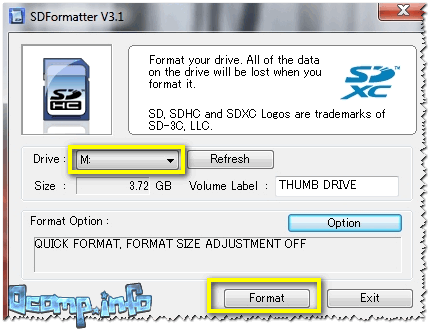
Guruch. 9. SDFormatter asosiy oynasi
4.3) Universal yordamchi dastur
Ushbu yordamchi dastur muammoli qattiq disklarni, flesh-disklarni, SD-kartalarni formatlash uchun ishlatiladi - umuman olganda, u kompyuterga ulangan deyarli barcha turdagi drayverlarni qo'llab-quvvatlaydi.
Unda formatlashni boshlash uchun sizga kerak (10-rasmga qarang):
- USB flesh-diskini joylashtiring va yordamchi dasturni ishga tushiring: keyin uni drayvlar ro'yxatidan tanlang;
- Tugmasini bosing Davom eting;
- Keyin bo'limni oching Past darajadagi format(past darajadagi formatlash);
- Tugmasini bosing Bu deviveni formatlang(keyin operatsiya tugaguncha kuting).
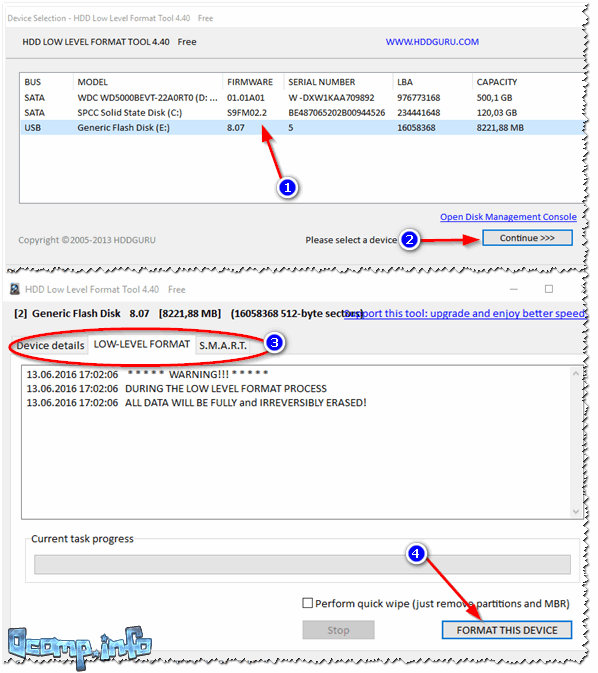
Muhim! Past darajadagi formatlashdan so'ng - yuqoridagi maqolada ko'rsatilganidek, yuqori darajadagi formatlashni amalga oshirishingiz kerak bo'ladi.
Qoida tariqasida, bunday past darajadagi formatlashdan so'ng, haydovchi an'anaviy tarzda ishlay boshlaydi (agar u jismoniy shikastlanmagan bo'lsa).
Tekshirgich modelini aniqlash va flesh-diskni miltillash
Agar boshqa usullar yordam bermasa, ehtimol siz USB flesh-diskini qayta yoqishga harakat qilishingiz kerak bo'ladi. Buni ehtiyotkorlik bilan qilish kerak, chunki noto'g'ri dasturiy ta'minotni tanlasangiz, USB flesh-diskini buzasiz va keyin uni qayta tiklab bo'lmaydi ...
Miltillovchi ko'rsatmalar
Ushbu mavzu juda keng bo'lgani uchun, men barcha nuanslarni ko'rib chiqish uchun uni alohida maqolaga ajratdim. Umumiy ma'nosi quyidagicha:
- birinchidan, flesh-diskning boshqaruvchisi VID va PID noyob identifikatorlari tomonidan aniqlanadi;
- keyin bu identifikatorlar tomonidan miltillash uchun maxsus yordamchi dastur mavjud;
- va shundan keyingina flesh-disk miltillaydi.
Qoida tariqasida, bunday protseduradan so'ng, hatto ko'pchilik voz kechgan flesh-disklar ham ishlay boshlaydi ...
Nihoyat. Men tasodifan flesh-disklarimdan birini erga tushirib yubordim. Hammasi yaxshi bo'lardi, lekin shundan keyin u ko'rsatilmaydi. Uni qismlarga ajratgandan so'ng, men bir nechta kontaktlarning uzilib qolganini va ularni qayta lehimlash kerakligini aniqladim. Aytgancha, ko'p hollarda kontaktlar yo'qoladi, mikrosxemaning o'zi saqlanib qoladi (agar flesh-diskga bolg'a yoki g'isht tushmagan bo'lsa).

Lehimlashdan so'ng, flesh-disk normal ishlay boshladi va hatto bitta fayl yo'qolmadi! Biroq, bu usul faqat bir oz lehimlashni biladiganlar uchun javob beradi (yaxshi, agar flesh-diskda juda kerakli ma'lumotlar bo'lmasa, aks holda uni xizmat ko'rsatish markaziga berish yaxshidir).
Aytgancha, siz USB flesh-diskini pichoq va tornavida bilan ochishingiz mumkin. Ba'zi modellarda yig'ilib bo'lmaydigan korpus mavjud, shuning uchun undan keyingi foydalanish unchalik qulay bo'lmaydi (garchi siz uni javonga qo'yishingiz va uni "noyob" vazifalar uchun ishlatishingiz mumkin ...).
Hammasi men uchun, omad tilaymiz!
